之前的文章《ps必学技巧:如何给布料添加印花效果(图文步骤)》中,给大家介绍了一种快速给布料添加印花的小技巧,任何布料(衣服)都可以添加印花。下面本篇文章给大家分享一种使用ps给图片添加圆角效果的技巧,十分实用,我们一起看看怎么做。

对比图如下:
ps将图片制作圆角矩形效果
1、打开ps自己喜欢的头像导入图片,按住Ctrl+J复制图层。
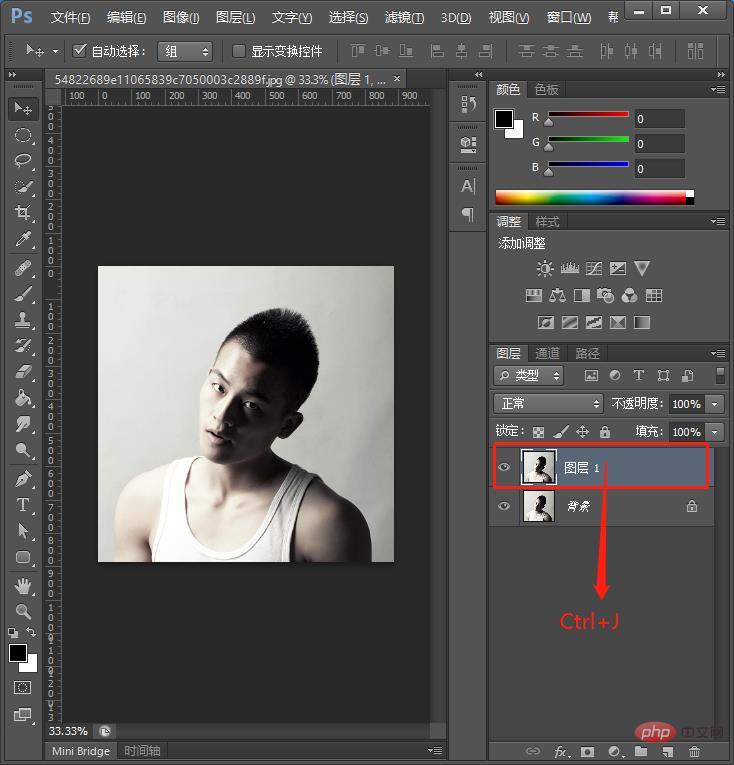
2、选择圆角矩形工具,鼠标左击图片,弹出窗口,设置圆角矩形的宽高和圆角半径(我这里设置宽高为887X887,半径70),点击确定。
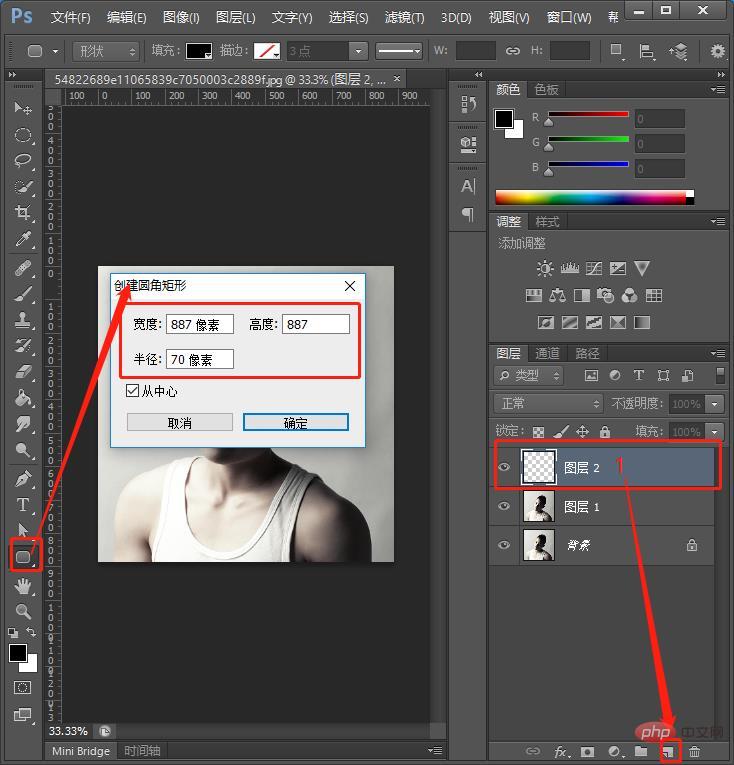
3、按住Ctrl+左击“圆角矩形”图层和“背景”图层,选中这两个图层,点击移动工具,进行垂直和水平居中对齐操作。
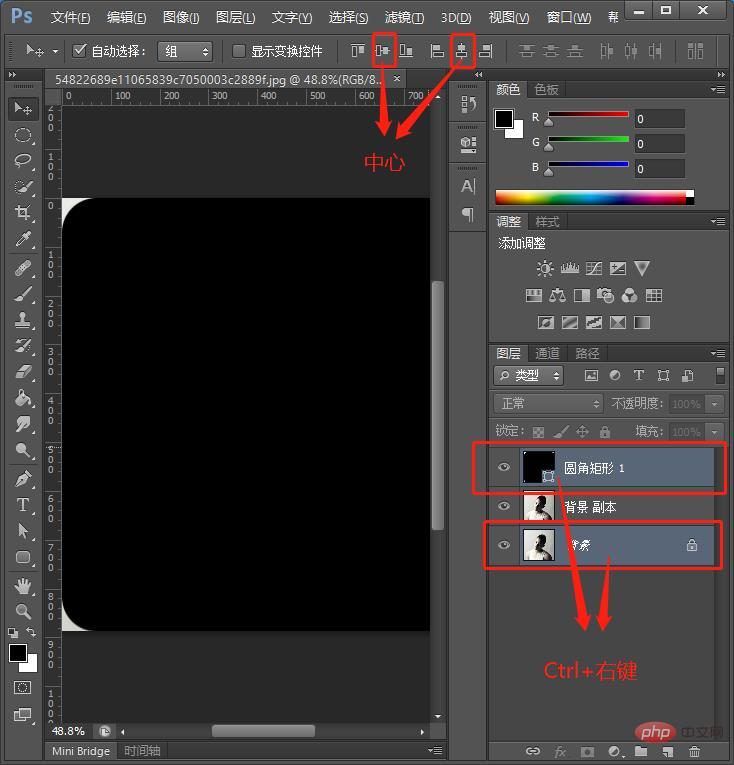
4、选中“圆角矩形”图层,“Ctrl+鼠标左击图层”建立选区,按住Shift+Ctrl+l反向选择选区。
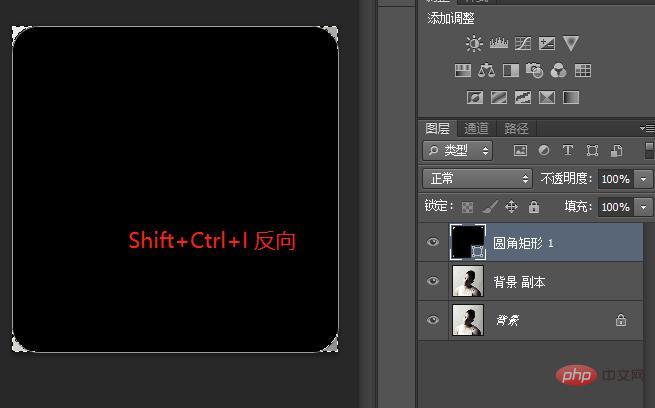
5、“圆角”图层和“背景”图层去掉勾选图层前面的小眼睛图标,“背景副本”图层可按住Delete删除四个角多余的部分。
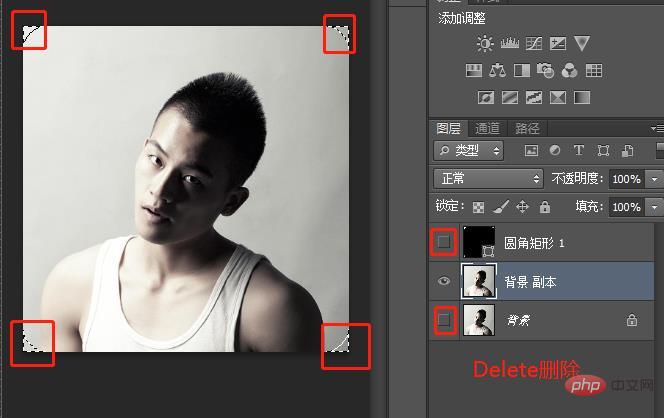
6、删除完成,用按住Ctrl+D取消选区即可。
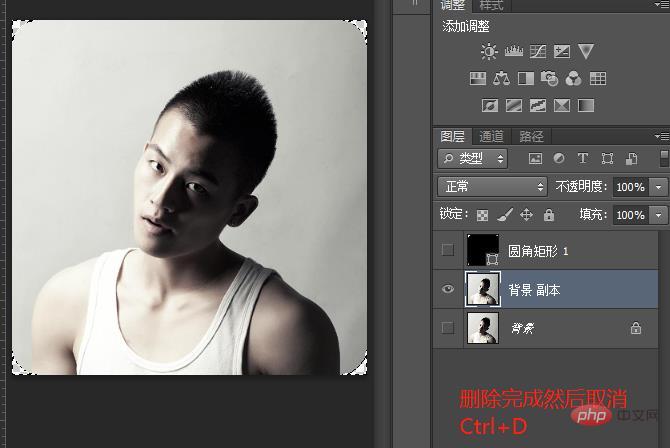
7、菜单栏中选择文件为存储选择“bng”。
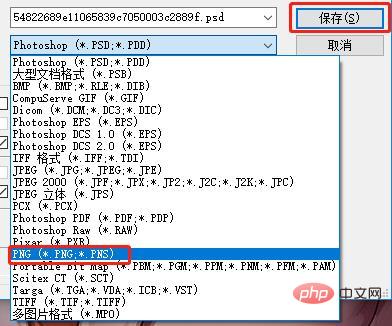
最终效果图如下:

以上就是ps入门篇:怎么给图片添加圆角效果(小常识分享)的详细内容,更多请关注24课堂在线网其它相关文章!







